アップルが開発したメディアプレーヤーであるiTunesは、あらゆるiOSデバイスに最適なコンパニオンです。画像、ビデオ、ドキュメントなどのライブラリを同期およびバックアップするだけでなく、一連のインターネットラジオ放送局にアクセスすることもできます。これにより、すべてのデジタルコンテンツの管理がより簡単かつ便利になります。
ユーザーはデータを転送できるだけでなく、iOSのバージョンを更新して以前のバージョンを復元することもできます。iTunesの有用性にもかかわらず、ユーザーはアップルの音楽エラー9039を経験するかもしれません。
MacまたはWindows経由でiPhoneをiTunesに接続しようとしたとき、またはライブラリに音楽を追加しようとしたときに「不明なエラーが発生しました9039」というメッセージが表示される不運な人の1人である場合は、慌てる必要はありません。この問題は、いくつかの簡単な手順で修正できます。それでは始めましょう。
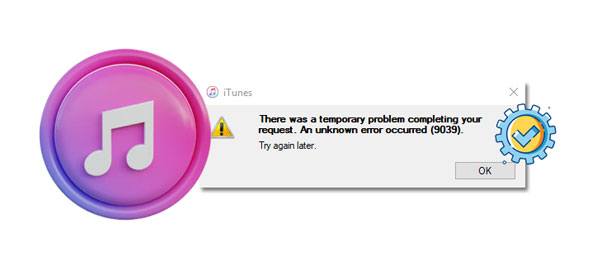
エラー9039は通常、ユーザーが音楽ライブラリに曲を追加しようとしたときに表示されます。悪名高いエラーコードは、AirPlayデバイスをiTunesに接続するときにも発生する可能性があります。このコードは通常、接続中に問題が発生したことを示しています。
このiTunesエラーの根本的な原因を特定するのは難しいことがよくありますが、最も頻繁な可能性は、破損、古いソフトウェアバージョン、アプリケーションファイル、および誤って設定されたシステム設定です。
iTunesで9039エラーが発生した場合は、問題を解決するために実行できるいくつかの手順があります。問題を解決するためにできることは次のとおりです。
コンピュータを再起動することは、システム上のアプリケーションの問題を解決するための最初のステップです。
当たり前のように聞こえるかもしれませんが、まだ試していない場合は、コンピューターを再起動する価値があります。信じられないかもしれませんが、この単純な対策は多くの問題を解決する可能性があり、iTunesエラーもその1つです。
コンピューターで、アプリケーションの障害を引き起こすマイナーなバグまたは技術的な問題が発生した可能性があります。幸い、デバイスを再起動すると、オペレーティングシステムが簡単に復元され、そのパスのバグや不具合が解消されます。1回の簡単な再起動で、軌道に戻ることができます。Windows PCを再起動する手順は次のとおりです。
ステップ1:コンピュータのキーボードにある「Windows」ボタンを押します。これを行うと、「スタート」メニューが開きます。
ステップ2:「電源」オプションを押して、「電源オプション」のメニューを開きます。
ステップ3:最後に、「再起動」ボタンをクリックしてコンピュータを再起動します。

コンピュータを再起動した後、iTunesアプリを再起動して、エラーコード9039が解決されるかどうかを確認します。
iTunesエラー9039の信頼できる救済策は、ログアウトしてiTunesアカウントにアクセスすることです。そうすることで、この一般的な問題が解決され、iTunesのすべての機能を途切れることなく楽しむことができます。
iTunesアカウントに不具合があり、音楽を追加したり、デバイスをiTunesに接続したりするときにエラー9093が発生している可能性があります。これは頻繁に発生し、アカウントへの単純なログアウトが、このiTunesエラーを修正するための秘訣にすぎない可能性があります。
次の簡単な手順に従って、iTunesアカウントからサインアウトしてログインします。
ステップ1:コンピュータの「デスクトップ」に移動し、iTunesアプリを起動することから始めます。中に入ると、画面上部のメニューバーから[アカウント]タブを選択します。
ステップ2:次に、「サインアウト」をクリックします。次に、[アカウント]セクションに戻り、[サインイン]をクリックしてアカウントに再度ログインします。

サインインしたら、iTunesを再起動してみてください。次に、ライブラリにいくつかの曲を追加するか、デバイスをiTunesに接続して、エラーが解決されたかどうかを確認します。問題が解決しない場合は、次の方法を試してください。
もっと見る: あなたが見逃すことのできないウィンドウズのためのトップ10のiTunesの選択肢
場合によっては、デバイスとコンピューター間の接続が弱すぎて適切なパフォーマンスが得られないことがあります。これにより、iTunesストアの操作が中断され、9039エラーメッセージが表示される可能性があります。最適なパフォーマンスを確保するには、デバイスをコンピューターに直接接続することをお勧めします。これにより、安定した接続が保証され、ストアを再開することが実りあるものになる可能性があります。
この実証済みのソリューションを見落とさないでください。他の問題やコードを回避したい場合は、iTunesストアが更新されていることを確認してください。最新バージョンでない場合は、少し時間を取ってアップグレードしてください。長期的にはそれだけの価値があります。
この古いバージョンのストアとプロセスの一部との間に互換性がないと、エラーコードが表示される場合があります。通常、会社はバグやエラーを解決するためのアップデートをリリースします。ただし、バグが未解決のままであり、問題を引き起こし続ける可能性は常にあります。ストアを定期的に更新することで、バグを処理することができます。
iTunesの問題を解決するには、そのバージョンの更新を検討する必要があります。デバイスにiTunesの更新版をインストールすると、エラーコード9039につながる問題を解決できる場合があります。
iTunesでアップデートを確認する方法は次のとおりです。
ステップ1:開始するには、iTunesアプリケーションのメインメニューバーから[ヘルプ]タブを選択するだけです。次に、「更新の確認」オプションを押します。
ステップ2:その後、iTunesは更新されたバージョンがコンピュータで利用可能かどうかを検出できます。ある場合は、画面の手順に従って最新バージョンのiTunesをインストールして使用を開始します。

コンピュータを再起動し、エラーコード9039が表示される原因となったのと同じアクティビティをiTunesで試します。問題が解決するか、解決されるかを確認します。
あなたが必要とするかもしれません: iTunes / iCloudでiPhoneを復元するのにどのくらい時間がかかりますか?(権限あり)
悪意のある脅威からデバイスを保護することは不可欠であり、効果的なセキュリティソフトウェアは、保護されたデータと破損したマシンの違いになる可能性があります。ほんの数例を挙げると、各電子メール、ダウンロード、破損したファイル、およびアプリケーションをスキャンします。有害なものがシステムの壁に違反しないようにするため。すべてのデバイスに信頼性の高いセキュリティソフトウェアがインストールされているため、オンラインアクティビティが不快な余波を残すことはありませんのでご安心ください。
残念ながら、セキュリティソフトウェアが意図したとおりに機能しない場合があります。場合によっては、Macのエラー9039の原因になることもあります。それが原因ではないことを確認するには、次のようにして無効にします。
ステップ1:iTunesストアを閉じて、コンピューターにインストールしたセキュリティプログラムを開きます。
ステップ2:「すべての着信接続をブロックする」オプションのチェックを外して無効にします。
ステップ3:iTunesストアに戻り、アプリを開きます。
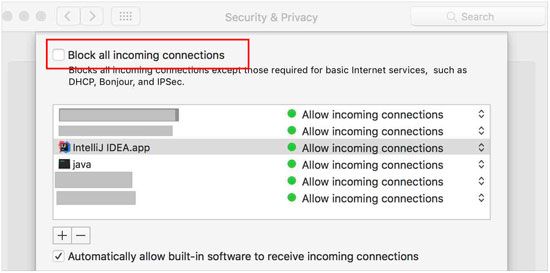
場合によっては、Apple Musicライブラリに保存されている膨大な量の音楽がさまざまな問題を引き起こす可能性があります。発生している可能性のあるこの不明なエラーを解決するには、すべての音楽ファイルを削除してライブラリに復元してみてください。方法は次のとおりです。
ステップ1:コンピュータの「アップルミュージックライブラリ」に移動します。続行する前に、必ずiTunesからバックアップしてください。
ステップ2:プレイリストから購入されていない不要な曲を削除してみてください。
ステップ3:その後、コンピューターでiTunesアプリケーションを再起動し、iPhoneを再起動して、エラー9039が修正されるかどうかを確認します。

また読む:iTunesドライバがWindows PCにインストールされていない場合はどうなりますか?この場合、どうすれば修正できますか?
あなたがアップルミュージック愛好家なら、これはあなたのチケットです。複数のユーザーが、iCloudミュージックライブラリを更新すると通常の機能が復元されたことを共有しています。だからあなたもそれを試すことができます。次の簡単な手順に従って、iCloudミュージックライブラリをアップデートします。
ステップ1:デスクトップからコンピューターでiTunesアプリケーションを起動します。
ステップ2:完了したら、「ファイル」タブを押します。
ステップ3:最後に、「ライブラリ」を押して「iCloudミュージックライブラリの更新」を選択します。

プロセスが完了したら、デバイスを再起動し、トラックをアップロードするかAirPlayデバイスを接続して、iTunes 9039エラーコードが解決されたかどうかを確認します。
上記の方法のいずれも機能しない場合は、コンピューターのキャッシュをリセットしてみてください。これは、障害のあるキャッシュデータをクリアし、iTunes 9039エラーコードを引き起こしている可能性のある破損したファイルを削除するのに役立ちます。これを行うには、次の手順を実行します。
ステップ1:「編集」メニューを押して「設定」を選択します。そこにあるときは、「詳細」オプションを押します。
ステップ2:「iTunesストアキャッシュのリセット」を選択し、「OK」を押します。

上記の方法で問題が解決しない場合は、潜在的な解決策としてコンピュータにiTunesを再インストールすることを検討することをお勧めします。それはあなたのシステムが必要とするブレークスルーかもしれません。
iTunesの一部が破損している可能性があり、アップグレードで問題を解決できませんでした。コンピューターにアプリを再インストールするだけで、新しいソフトウェアがインストールされていることを確認してください。手順は次のとおりです。
ステップ1:パソコンの 「コントロールパネル 」にアクセスします。
ステップ2:コントロールパネルの[プログラム]オプションの[プログラムのアンインストール]をクリックします。
ステップ3:iTunesアプリを右クリックし、「アンインストール」を選択してコンピューターから削除します。
ステップ4: iTunesをアンインストールした後、アップルの公式サイトにアクセスして、iTunesの最新バージョンをダウンロードしてください。

現在使用しているコンピューターを認証していない場合は、ライブラリの設定を変更したり、新しいファイルを追加したりできない場合があります。この問題を解決するには、コンピュータにiTunesライブラリへのアクセス許可を与えることができます。方法は次のとおりです。
ステップ1:iTunesメインウィンドウのナビゲーションボタンの近くにある[アカウント]タブを選択します。
ステップ2:[アカウント]セクションの[承認]を見つけます。
ステップ3:「このコンピューターを認証する」オプションをクリックして、インストールを開始します。

参考文献: iCloudとiTunesのバックアップ:それらの違いは何ですか?
音楽ファイルをApple Music Libraryに追加しようとしたときにエラー9039が発生した場合は、専門のツールに助けを求めることができます。それはiTunesの修復です。このソフトウェアは、iTunesのさまざまなエラーを修正するのに適しています。不明なエラー9039に加えて、 iTunesエラー4005、エラー13010、エラー14なども解決できます。ちなみに、iTunesに接続の問題がある場合は、このプログラムを使用して簡単に修正できます。
この修復ソフトウェアのハイライト:
*不明なエラー9039が発生したときにiTunesを修正します。
*エラー 0xe8000015、13014などのさまざまなiTunesエラーを効果的に修復 します。
* iTunesをデバイスにスムーズに接続します。
* iOSデバイスの 同期エラー54 をすばやく把握します。
iTunesの修復ソフトウェアをダウンロードしてインストールします。
手間をかけずにエラー9039を修正:
01月PCでソフトウェアを起動し、「システム修復」オプションを選択します。
02月あなたのiTunesのコンポーネントをチェックするために「iTunesエラーを修復する」タブをクリックしてください。

03月次に、「修復」アイコンをタップしてiTunesエラーを修復します。完了したら、iTunesを確認します。動作する場合は、「OK」をクリックしてソフトウェアを閉じます。それでもエラーが発生する場合は、「高度な修復」オプションをタップしてiTunesプログラムを修正してください。

iTunes 9039エラーコードは、Appleユーザーが経験する最も頻繁な問題の1つです。ありがたいことに、この問題にはいくつかの利用可能な解決策があり、それらのいずれかで簡単に修正できます。
iTunesのエラーをすばやく解決するには、iTunesの 修復を使用するの が効率的なオプションです。あなたは短時間で簡単なクリックであなたのiTunesプログラムを修正することができます。また、このツールは、iTunesの多くの問題を一度に解決するのに役立ちます。試してみませんか?
関連記事:
iTunesはiPhoneから写真をバックアップしますか?(実証済みのヒント)
どのように修正するには アイフォン / iTunesエラー56 すぐに?[ウルトラチュートリアル]
iTunesではなくiPhoneから音楽を削除する方法に関する4つの方法
どのように迅速にiTunesなしでiPodをバックアップするには?(すべてのiPodシリーズがサポートされています)